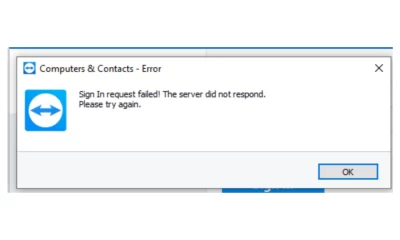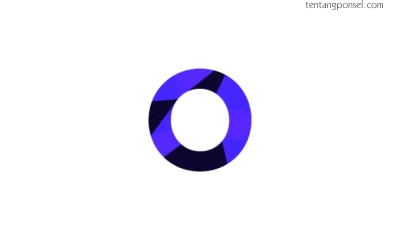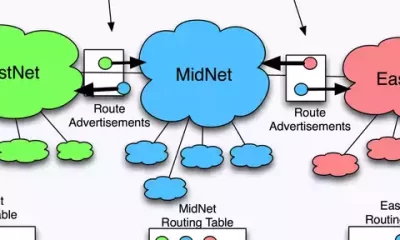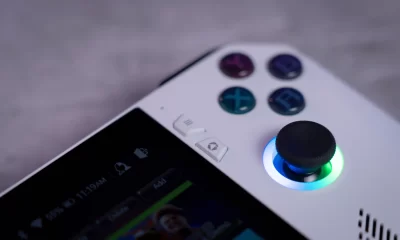Tech
Cara Memperbaiki Aplikasi Instagram Terus Berhenti

Artikel ini menyoroti cara mudah untuk memperbaiki Instagram crash di Android & masalah terkait lainnya.
Ada begitu banyak cara menyenangkan untuk terhubung dengan orang-orang melalui Instagram. Selain itu, IG sekarang menjadi pasar yang layak untuk menjual produk apa pun secara online. Namun, hanya beberapa pengguna smartphone yang menikmati manfaat ini. Jadi, jika Anda mengalami masalah dalam mengoperasikan aplikasi Instagram di smartphone, Anda telah datang ke tempat yang tepat.
Jika Aplikasi IG Anda Rusak di Smartphone Anda, Perbaiki dengan Mudah menggunakan Metode ini
Instagram hadir dengan banyak fitur unggulan. Tetap saja, masalah pengoperasian aplikasi smartphone Android adalah hal yang umum. Misalnya, aplikasi mungkin macet saat digunakan. Saat perangkat Anda mengalami kesalahan software ini, atasi dengan menggunakan teknik berikut.
Restart Smartphone Anda
Untuk beberapa perangkat, Anda bakal melihat perintah di layar dengan dua opsi:
- Mulai ulang – yang akan mematikan & menghidupkan perangkat secara otomatis & segera
- Matikan – perangkat akan mati sampai Anda menyalakannya kembali secara manual
Memulai ulang smartphone Anda tampaknya sederhana tapi bisa bekerja dengan sangat baik dalam membantu perangkat Anda mengatasi lag, menghapus gangguan apa pun, dan mengatur ulang kegagalan fungsi apa pun dalam sistemnya.
Keluar & Login Kembali
Ketika Anda tidak mendapatkan cara apa pun untuk mengatasi kesalahan pembekuan Instagram di Android, Anda harus keluar dari Instagram & masuk lagi.
Ini pasti akan membantu Anda tetapi setelah Anda logout dari aplikasi, jangan langsung masuk. Di sela-sela itu, hidupkan ulang perangkat Anda sekali & masuk lagi ke aplikasi.
Juga disarankan untuk memastikan Anda mengingat detail login & hal-hal lain karena beberapa data mungkin hilang dalam proses. Jika Anda masih mendapatkan kesalahan yang sama, lanjutkan ke solusi berikutnya.
Paksa Berhenti & Mulai Ulang Instagram
Langkah ini berfungsi sebagai perbaikan cepat untuk menyegarkan memori aplikasi. Gunakan metode berikut:
- Buka Pengaturan
- Temukan Aplikasi & pilih Instagram dari daftar
- Temukan tombol Paksa Berhenti
- Selanjutnya, luncurkan ulang Instagram & masukkan detail login Anda untuk melanjutkan sesi Anda
Pada iphone:
iPhone Dengan ID Wajah
- Geser ke atas & tahan di tengah layar iPhone.
- Anda akan melihat kartu aplikasi. Sekarang geser ke kiri ataupun kanan untuk mencari Kartu Aplikasi Instagram.
- Setelah Anda menemukannya, gulir ke atas untuk berhenti secara paksa.
iPhone Dengan Tombol Beranda
- Tekan Tombol Beranda dua kali.
- Anda akan melihat kartu aplikasi. Sekarang geser ke kiri/kanan untuk mencari Kartu Aplikasi Instagram.
- Setelah Anda menemukannya, gulir ke atas untuk berhenti secara paksa.
Instal ulang Instagram
Cobalah untuk menginstal ulang. Namun sebelum itu, pastikan Anda mempunyai kredensial untuk login kembali ke ID Insta Anda.
- Pencet lama pada Aplikasi Instagram.
- Klik – Ikon.
- Pilih Hapus Aplikasi & konfirmasi lebih lanjut dengan mengetuk Hapus. Sekarang restart iPhone.
- Setelah itu, buka App Store.
- Cari Instagram pada bilah pencarian.
Ketuk Tombol Dapatkan. Sekarang akan berfungsi normal. Jika tidak, lanjutkan ke langkah pemecahan masalah berikutnya.
Update Aplikasi
Demikian pula, mengupdate aplikasi Android mempunyai manfaat. Misalnya, aplikasi yang lebih baru sering disertai dengan perbaikan bug yang lebih baik. Mengupdate aplikasi IG Anda bisa membantu mengatasi gangguan yang ada pada software smartphone Anda.
Untuk mengupdate Instagram, navigasikan ke Google Play Store di smartphone Anda. Selanjutnya, klik profil Anda, dan temukan bagian yang menampilkan aplikasi yang diunduh di smartphone Anda. Pilih Instagram dari daftar & klik Update. Saat proses selesai, buka aplikasi & nikmati.
Periksa apakah Penyimpanan Perangkat yang Tersedia Cukup
Salah satu dari beberapa cara mudah untuk memperbaiki Instagram crash di Android adalah memastikan Anda mempunyai penyimpanan perangkat yang memadai. Memiliki setidaknya 15% penyimpanan bebas cukup baik untuk memungkinkan IG & aplikasi smartphone lainnya berfungsi dengan baik.
Bila penyimpanan hampir habis, Anda tidak bisa mengunduh ulang atau mengupdate aplikasi. Demikian juga, jika Anda sudah memiliki aplikasinya, itu akan berhenti saat Anda membukanya. Karena memori smartphone rendah, beberapa fungsi aplikasi mungkin tidak berfungsi.
Cek apakah Instagram Down
Sebelum Anda panik, periksa apakah Instagram aktif & berjalan. Anda mungkin stres, namun bisa saja layanan sedang down.
Buka halaman Downdetector untuk memeriksa apakah Instagram aktif & berfungsi dengan normal.
Lihat laporan dari pengguna lain di seluruh dunia tentang apakah Instagram berfungsi melalui situs down detector.
Layanan Instagram mengalam down mungkin menjadi penyebab sering crash aplikasi.
Hapus Cache & Data IG
Selain merapikan penyimpanan smartphone Anda, membersihkan semua data yang terkait dengan aplikasi dimungkinkan. Langkah ini memungkinkan Anda membuat aplikasi berfungsi seolah-olah baru saja diunduh.
Pertama, buka Aplikasi di pengaturan. Setelah mengklik Instagram, cari Penyimpanan di halaman aplikasi. Anda akan mengetahui berapa banyak ruang yang dipakai aplikasi di smartphone Anda. Selanjutnya, klik Hapus Data & Hapus Cache untuk memulai proses. Perhatikan, tindakan ini akan membersihkan semua data yang terkait dengan IG dari smartphone Anda.
Berikan Instagram Semua Izin yang Diperlukan
Setiap aplikasi membutuhkan izin untuk dijalankan. Demikian pula, Instagram memerlukan akses ke kamera, kontak, mikrofon lokasi, atau penyimpanan Anda supaya berjalan dengan normal.
Aktifkan izin yang dibutuhkan & mulai Instagram. Ini mungkin membantu memecahkan masalah.
Nonaktifkan mode Hemat Daya atau Penghemat Data
Saat Anda menghidupkan fitur Penghemat Data atau smartphone Anda beralih ke Mode Hemat Daya, ini akan mengurangi kinerja, mengurangi kecerahan, dan membatasi pemakaian data background aplikasi untuk menghemat sisa baterai.
Membatasi penggunaan data background akan mencegah aplikasi menggunakan data di background.
Ini juga bisa mengganggu jalannya Instagram yang menyebabkannya berhenti.
Keluar dari Pengujian Aplikasi Beta
Untuk pengembang aplikasi, memiliki program Beta membantu mereka menguji fitur aplikasi baru dengan sekelompok pengguna tertentu sebelum meluncurkannya ke masyarakat umum. Namun, sebagai Penguji Beta, aplikasi Anda bisa jadi sangat tidak stabil & rentan crash. Jadi, langkah terbaik adalah keluar & kembali ke versi yang stabil.
- Buka Play Store
- Cari Instagram & klik di atasnya
- Pada bagian bawah halaman, cari jendela You’re a beta tester
- Pilih Tinggalkan & tunggu notifikasi
- Selanjutnya, hapus instalan IG Anda saat ini dan instal versi reguler
Nonaktifkan Opsi Pengoptimalan Baterai untuk Instagram
Opsi Pengoptimalan Baterai membantu menghemat masa pakai baterai dengan memoderasi kinerja ponsel & aplikasi ketika tidak dipakai.
Pengoptimalan baterai menghemat masa pakai baterai melalui dua mode;
- Mode Istirahatkan – Saat smartphone diam & tidak bergerak.
- Aplikasi Siaga – Saat aplikasi tidak digunakan
Pengoptimalan baterai diaktifkan secara default di Android. Ini membantu smartphone android untuk menghemat masa pakai baterai saat tidak bergerak dan diam secara aktif.
Pengoptimalan baterai berbeda dengan Mode Hemat Daya.
Meskipun Pengoptimalan baterai adalah fitur yang membantu dalam menghemat masa pakai baterai, mungkin itulah alasan kenapa Instagram terus berhenti.
Untuk mematikan Pengoptimalan Baterai untuk Instagram;
- Buka Pengaturan
- Buka Baterai > Pengaturan
- Buka Pengoptimalan Baterai
- Di bawah daftar semua Aplikasi, klik di Instagram
- Pilih Tidak Dioptimalkan. Klik selesai
Luncurkan ulang Instagram. Ini mungkin membantu menyelesaikan kesalahan aplikasi yang sering tertutup sendiri atau keluar.
Turunkan ke Versi Sebelumnya
Jika Mengupdate Instagram tidak menyelesaikan masalah, turunkan versi ke versi sebelumnya.
Update dapat memiliki bug yang membuatnya tidak cocok dengan perangkat Anda.
Untuk sementara gunakan versi sebelumnya. Juga, laporkan masalah ini ke pengembang aplikasi untuk melihat bahwa pembaruan baru bisa bekerja dengan lancar di smartphone Anda yang crash.
Anda bisa menghapus pembaruan apa pun atau menginstal apk dari versi sebelumnya yang bekerja dengan baik untuk Anda.
Untuk Mengunduh Versi Instagram Sebelumnya Anda harus melalui web seperti Apkmirror.
Update Smartphone Anda ke Versi Terbaru
Apabila aplikasi IG terus berhenti, Anda perlu memeriksa apakah smartphone Anda beroperasi pada versi software terbaru. Masalah seperti crashnya Instagram di Android dapat terjadi jika versi lawas tidak mendukung fitur aplikasi terbaru ataupun tidak memiliki perbaikan bug yang diperlukan.
Di Pengaturan smartphone Anda, Anda bisa menemukan opsi Pembaruan Perangkat Lunak. Pilih untuk mengunduh & menginstal tambalan software terbaru untuk menjaga kecepatan smartphone Anda.
Update Versi iOS
Alasan lain aplikasi selalu crash atau tidak diperbarui pada iPhone adalah iOS yang sudah ketinggalan zaman. Dalam skenario ini, ikuti metode selanjutnya untuk mengupdate iOS.
- Buka Pengaturan.
- Pilih Umum.
- Pilih Pembaruan Perangkat Lunak. Biarkan sistem memeriksa update.
- Jika tersedia, klik Unduh & Instal.
- Catat Kode Sandi selanjutnya pilih Setuju dari sudut kanan bawah.
- Selanjutnya konfirmasikan dengan menekan Agree for Term & Condition.
Terakhir, permintaan Pembaruan akan dilanjutkan, dan iPhone Anda akan diperbarui dalam beberapa menit.
Instagram crash ketika Anda mengunggah Posting atau Cerita?
Alasan Instagram crash ketika mengunggah konten apa pun di dalamnya bisa menyebabkan gambar atau video yang Anda coba unggah tidak sesuai dengan kebutuhan aplikasi.
Jika format gambar Anda bukan JPEG atau PNG, kemungkinan besar aplikasi Anda akan crash. Jika video sedang diunggah, Anda selalu bisa menurunkan resolusi keseluruhan video ke kualitas yang sedikit lebih rendah. Misalnya, jika Instagram mogok saat Anda mencoba mengunggah video dengan kualitas resolusi Ultra HD 4K 120 FPS, konversikan kembali ke kualitas Full HD 1080p 60 FPS lalu coba lagi.
Untuk pengguna iOS, terdapat opsi untuk mengubah kualitas konten dari High Efficiency menjadi High Compatibility di pengaturan Kamera.
Verifikasi Pengaturan Bahasa & Wilayah
Jika sebelumnya Anda telah mengubah pengaturan wilayah & bahasa untuk mengunduh aplikasi yang tak tersedia di wilayah Anda. Dan kemudian, lupa mengkonfigurasi ulang kembali; bisa menyebabkan crash yang tak terhindarkan dengan tidak mengizinkan Instagram untuk terhubung dengan server sebenarnya. Karena itu, kami menyarankan untuk memverifikasi pengaturan bahasa & wilayah di iPhone.
- Buka Pengaturan.
- Pilih Umum.
- Ketuk Bahasa & Wilayah.
- Pastikan itu dikonfigurasi ke lokasi tempat Anda berada saat ini.
Mengaktifkan/menonaktifkan mode Pesawat
Terkadang, cukup mengaktifkan mode Pesawat selama beberapa detik sebelum menonaktifkannya dapat membantu memperbaiki segala macam masalah. Melakukan hal ini akan memutuskan Anda dari koneksi jaringan apa pun & berpotensi memperbaiki masalah.
Buka Pusat Kontrol & ketuk tombol dengan pesawat untuk mengaktifkannya.
Periksa Konektivitas Internet
Sebelum kita mulai dengan pemecahan masalah kelas atas, sebaiknya periksa konektivitas internet. Karena penyebab paling umum ditemukan, yang bisa menyebabkan Instagram terhubung ke servernya. Jadi geser ke bawah dari atas ke bawah untuk mengakses Pusat Kontrol. Dan verifikasi Data Seluler ataupun Wi-Fi terhubung.
Tip: Jika semuanya baik-baik saja dengan internet Anda, coba nonaktifkan & aktifkan Wi-Fi/Data Seluler pada iPhone.
Soft Reset Pengaturan Jaringan iPhone
Metode lain untuk memecahkan masalah Instagram App Crashing On iPhone error adalah mengatur ulang pengaturan iPhone. Buka Pengaturan > Umum > Atur Ulang > Atur Ulang Pengaturan Jaringan.
Tutup Aplikasi Lain yang Sedang Berjalan
Saat ini, sangat umum aplikasi seluler seperti Instagram crash karena berbagai alasan. Namun, jika ruang penyimpanan Anda berkurang atau kinerja Anda secara keseluruhan mulai lambat, pastikan untuk menutup beberapa aplikasi latar belakang secara manual untuk mencegah sistem Anda crash.
Oleh karena itu, untuk membuka bagian Terbaru di perangkat Anda, gulir ke atas dari bawah layar & tahan. Anda bisa membebaskan RAM dalam jumlah besar secara manual dengan mengeluarkan semua apps yang berjalan di background. Untuk menutup aplikasi yang berjalan di background dengan otomatis, Anda dapat memulai ulang perangkat.
Jalankan Ke Safe Mode
Cara lain memperbaiki Instagram Android adalah dengan merestart perangkat ke mode aman. Proses ini dapat mengidentifikasi apakah masalahnya terkait dengan aplikasi ataupun aplikasi pihak ketiga lainnya.
Ikuti metode ini untuk masuk ke mode aman:
- Tahan tombol Power & tahan lagi tombol Power Off
- Sekarang, klik reboot ke mode aman
- Ini akan mem-boot ulang perangkat Anda ke mode aman.
Setelah Anda mengidentifikasi masalahnya, mulai ulang perangkat Anda dan itu akan reboot ke mode normal.
Periksa Aplikasi Crash Lainnya
Kami biasanya memasang banyak aplikasi di smartphone kami tanpa mengetahui bahwa aplikasi tersebut dapat membuat Anda mengalami masalah seperti crash atau lag. Bug terbaru terlihat dari update Android System Webview & menghentikan aplikasi lain agar berfungsi dengan baik.
Jadi, Anda cukup menghapus update Android System WebView & kemudian membuka aplikasi untuk mengaksesnya.
Catatan: Tips ini mungkin hanya berpengaruh untuk versi Android lawas.
Atur Ulang Pengaturan Jaringan
Berbeda dengan Pengaturan Bahasa & Wilayah, jika Anda sudah men-tweak Pengaturan Jaringan. Mungkin hal itu membawa ketidakstabilan dalam jaringan perangkat, yang pada akhirnya memengaruhi aplikasi yang membutuhkan internet. Namun demikian, dalam banyak kasus, Pengaturan Ulang Pengaturan Jaringan iPhone menunjukkan hasil yang positif. Jadi cobalah mengatur ulang pengaturan jaringan di iPhone.
Coba Masuk Ke iPhone Lain
Trik lain yang bisa Anda lakukan untuk mengecek apakah masalahnya ada di pihak Anda ataupun Instagram itu sendiri adalah dengan masuk ke iPhone alternatif. Dan bahkan setelah masalah itu berlanjut, wajar untuk mengatakan bahwa masalah ada di dalam Instagram. Dalam hal ini, laporkan masalah ke tim resmi dan tunggu hingga terselesaikan.
Hubungi Dukungan Instagram
Jika masalah tampaknya menjadi dilema yang tak ada habisnya, segera hubungi Tim Dukungan Instagram. Mereka ahli dalam mendiagnosis masalah dan akan menawarkan solusinya.
Reset Ponsel Anda
Ini adalah opsi terakhir yang kami rekomendasikan. Hal ini karena melibatkan kehilangan data Anda bila Anda tidak membuat cadangan.
Tetapi ketika semua metode di atas gagal, Anda harus mengatur ulang smartphone Anda ke pengaturan pabrik.
Untuk menegaskan bahwa Anda tidak kehilangan file Anda, cadangkan file Anda sebelum mengatur ulang.
- Buka Aplikasi Pengaturan.
- Pilih Umum.
- Pilih Transfer & Setel Ulang iPhone.
- Klik Hapus Semua Konten & Pengaturan.
Catat kode sandi dan berikan konfirmasi.
Kesimpulan
Singkatnya, saya telah membahas cara teratas untuk membantu Anda memperbaiki kesalahan Instagram terus berhenti yang menyebabkan aplikasi terus crash & tertutup.
Dan apabila masalah berlanjut, Anda bisa menggunakan Browser Instagram sebagai solusi sementara.
Terlibat dengan orang lain di media sosial adalah pengalaman yang menyenangkan. Dengan semua fiturnya yang fantastis, Instagram bertujuan untuk meningkatkan pengalaman online Anda sepenuhnya.
Namun, masalah seperti aplikasi Android crash atau tidak berfungsi dapat membatasi kesenangan Anda. Untuk alasan ini, kami telah menyoroti banyak cara mudah untuk memperbaiki Instagram crash di Android. Metode ini juga membantu menangani malfungsi perangkat lunak lain di smartphone Anda.
Apakah Anda masih menghadapi masalah? Beri komentar di bawah, dan saya akan dengan senang hati membantu! Jangan lewatkan update terbaru dengan membookmark situs kami.
Tech
Cara Memperbaiki Kesalahan Pengalihan Msftconnecttest dalam 5 Langkah

Kesalahan pengalihan Msftconnecttest dapat terjadi di Windows karena berbagai alasan. Kesalahan ini dapat diatasi dengan beberapa cara.
Apa kesalahan Msftconnecttest Redirect?
Kesalahan pengalihan Msftconnecttest dapat terjadi pada komputer Windows, seperti Windows 10 dan Windows Server 2016/2019. Selanjutnya, kesalahan ini dapat mencegah pengguna terhubung ke Internet. Kesalahan tersebut sering kali berulang dan dapat membuat pengguna frustrasi.
Kesalahan pengalihan Msftconnecttest biasanya terjadi pada jaringan publik yang memerlukan autentikasi atau jaringan perusahaan yang menggunakan server proxy. Sebaliknya, kesalahan ini jarang terjadi pada jaringan pribadi atau WiFi.
Artikel ini akan menjelaskan penyebab dan cara mengatasi kesalahan ini, serta memberikan informasi lebih lanjut tentang asal-usulnya.
Bagaimana dan Mengapa Terjadi Kesalahan Pengalihan Msftconnecttest
Saat Anda menghubungkan komputer Windows 10 atau server Windows 2016/2019 ke jaringan publik atau perusahaan, Microsoft Windows akan menjalankan situs web msftconnecttest.com untuk menguji stabilitas jaringan Anda. Oleh karena itu, browser bawaan Anda mungkin akan diarahkan ke situs web tersebut.
Setelah tersambung ke jaringan, pengguna akan dialihkan ke msftconnecttest dan situs-situs seperti MSN. Simbol peringatan dan pesan “Tidak ada konektivitas” atau “Akses Internet terbatas” akan muncul di ikon jaringan di Task Bar. Namun, pengguna tetap bisa mengakses Internet setelah login. Ini adalah perilaku yang normal dan sengaja dibuat oleh Microsoft.
Microsoft menjelaskan bahwa Windows menggunakan layanan NLA untuk mendeteksi properti jaringan dan mengelola koneksi. NLA menggunakan NCSI untuk menentukan apakah komputer telah terhubung ke jaringan dan apakah jaringan tersebut memiliki konektivitas intranet atau internet. NCSI menggunakan probe aktif dan pasif untuk melakukan penyelidikan. Penyelidikan ini dipicu oleh perubahan pada antarmuka jaringan. Saat Anda mencoba menyambungkan PC Windows Anda ke jaringan, NCSI akan melakukan proses berikut:
- Probe aktif dan peringatan status jaringan
- Otentikasi dan halaman masuk otomatis
- Pemantauan pasif dan peringatan status jaringan
Pemeriksaan aktif Windows 10 atau versi yang lebih baru dilakukan dengan mengikuti langkah-langkah berikut:
- NCSI mengirimkan permintaan DNS untuk menyelesaikan alamat nama domain www.msftconnecttest.com.
- Jika NCSI menerima respons yang valid dari server DNS, NCSI mengirimkan permintaan HTTP GET biasa ke http://www.msftconnecttest.com/connecttest.txt.
- Jika NCSI berhasil mengunduh file teks, NCSI akan memastikan bahwa file tersebut berisi Tes Microsoft Connect.
- NCSI mengirimkan permintaan DNS lain untuk menyelesaikan alamat nama domain dns.msftncsi.com.
Jika salah satu langkah pemeriksaan gagal, peringatan jaringan akan muncul. Jika semuanya berhasil, ikon jaringan normal akan muncul. Windows juga membuka browser default jika otentikasi diperlukan. Perilaku ini diperkenalkan untuk meningkatkan pengalaman pengguna.
NCSI menggunakan pemantauan pasif untuk mendeteksi konektivitas jaringan, bahkan saat pemeriksaan aktif gagal. NCSI menentukan konektivitas jaringan berdasarkan apakah aplikasi lain dapat membuat koneksi TCP.
Jika Anda terhubung ke jaringan proxy atau pembatasan jaringan mencegah NCSI menyelesaikan penyelidikan aktif, Windows akan membuka sambungan HTTP ke situs web Microsoft. Jika halaman dimuat, NCSI menyimpulkan bahwa komputer memiliki akses internet. Peringatan status jaringan akan muncul jika penyelidikan aktif gagal dan menghilang jika penyelidikan berhasil.
Windows dirancang untuk meningkatkan pengalaman pengguna, termasuk dengan fitur tes koneksi. Tes ini memeriksa akses Internet dengan mengunduh file dari server Microsoft. Namun, beberapa faktor dapat memengaruhi keberhasilan tes, seperti:
- Kegagalan uji koneksi
- Masalah pengaturan HTTP/HTTPS
Kesalahan msftconnecttest dapat terjadi jika komputer tidak dapat terhubung ke internet karena proxy memblokir lalu lintas, yang memerlukan otentikasi pengguna.
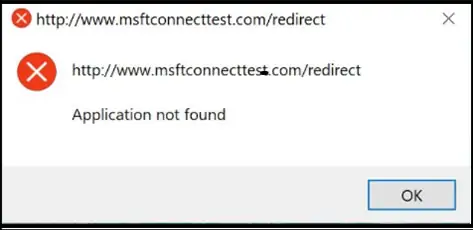
Screenshot menunjukkan kesalahan pengalihan msftconnecttest
Perangkat lunak berbahaya pengalihan Msftconnecttest
Beberapa situs berbahaya dapat meniru tampilan msftconnecttest untuk mengelabui pengguna. Pelaku jahat juga dapat menggunakan kesalahan pengalihan msftconnecttest untuk mengarahkan pengguna ke situs berbahaya. Pengalihan Msftconnecttest adalah infeksi komputer yang dapat mengarahkan pengguna ke situs yang tidak diinginkan.
Perangkat lunak berbahaya pengalihan Msftconnecttest dapat menyerang semua peramban utama. Setelah menguasai peramban, perangkat lunak berbahaya mulai menampilkan iklan dan pop-up yang mengganggu, mengalihkan aktivitas penjelajahan pengguna ke situs web afiliasi, memberikan pesan kesalahan, dan melacak aktivitas online pengguna untuk tujuan jahat.
Tujuan utama perangkat lunak berbahaya pengalihan Msftconnecttest adalah untuk menghasilkan uang bagi pengembangnya. Pengembang mendapatkan uang setiap kali pengguna mengklik iklan yang mereka tampilkan. Tindakan lain yang mungkin dilakukan perangkat lunak berbahaya pengalihan Msftconnecttest di sistem Anda meliputi:
- Penggantian halaman beranda browser Anda saat ini, mesin pencari, dan URL tab baru dengan domainnya
- Instal beberapa objek pembantu browser (BHO) di browser Anda untuk mencegah pengaturan dipulihkan.
- Injeksi cookie pelacak di browser Anda untuk menguping aktivitas web Anda dan mengumpulkan informasi mengenai minat Anda
- Mereka memanfaatkan data aktivitas dan minat Anda yang mereka kumpulkan untuk membuat dan menayangkan iklan yang sesuai dengan preferensi Anda. Tujuan mereka adalah mendapatkan sebanyak mungkin klik dari Anda agar pendapatan mereka meningkat.
- Pengalihan Msftconnecttest dapat mengarahkan Anda ke situs-situs yang dapat membahayakan perangkat atau data Anda.
Oleh karena itu, jika Anda mengalami pengalihan Msftconnecttest, penting untuk mencatat URL dan memastikan itu adalah situs web resmi Microsoft. Situs web palsu dapat mengindikasikan infeksi perangkat lunak berbahaya, jadi Anda harus memindai komputer Anda dengan aplikasi anti-malware.
Bagaimana cara mengatasi kesalahan pengalihan Msftconnecttest?
Berikut adalah langkah-langkah yang dapat Anda coba untuk mengatasi masalah pengalihan msftconnecttest:
- Setel ulang browser Anda.
- Setel ulang adaptor jaringan Anda untuk memulai dari awal.
- Ubah pengaturan HTTP/HTTPS di komputer Anda untuk mencegah Msftconnecttest redirect.
- Edit registri Windows untuk menonaktifkan tes koneksi Msftconnecttest.
- Gunakan Kebijakan Grup untuk menonaktifkan tes koneksi Msftconnecttest pada komputer Anda.
1. Reset Browser Anda
Untuk mengembalikan pengaturan Internet Explorer ke semula, Anda perlu melakukan hal berikut: Pertama, akses tab Opsi Internet. Kedua, pilih tombol Reset. Ketiga, ikuti prosedur yang sama jika Anda memakai browser yang berbeda.
- Langkah-langkah untuk mengembalikan pengaturan Internet Explorer ke asalnya adalah sebagai berikut: Pertama, pastikan tidak ada jendela yang aktif. Kedua, jalankan Internet Explorer dan buka tab Tingkat Lanjut. Ketiga, Lakukan reset pengaturan Internet Explorer. Keempat, tutup kotak dialog dan nyalakan ulang PC Anda.
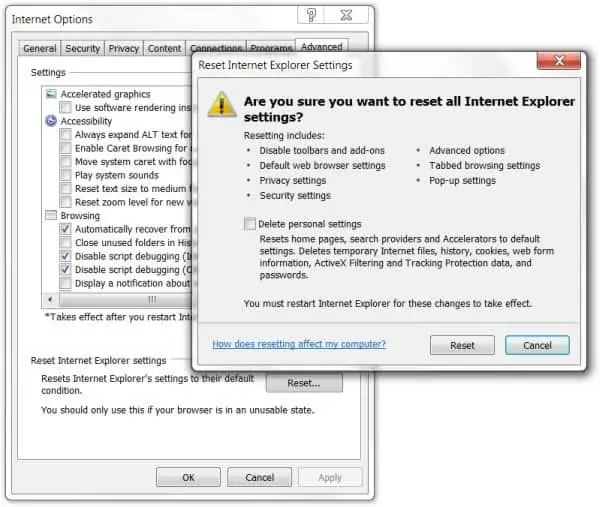
Gambar menunjukkan cara mereset pengaturan browser Anda
2. Reset adaptor jaringan
Anda dapat mengatur ulang jaringan untuk mencoba memperbaiki masalah jaringan yang Anda alami. Berikut adalah langkah-langkahnya di Windows 10:
- Buka menu Mulai dan klik Pengaturan untuk menemukan Jaringan dan Internet
- Selanjutnya, klik Status dan Reset Jaringan
- Setelah layar pengaturan ulang jaringan terbuka, klik “Atur ulang sekarang” dan “Ya” untuk mengonfirmasi semuanya.
- Nyalakan ulang PC
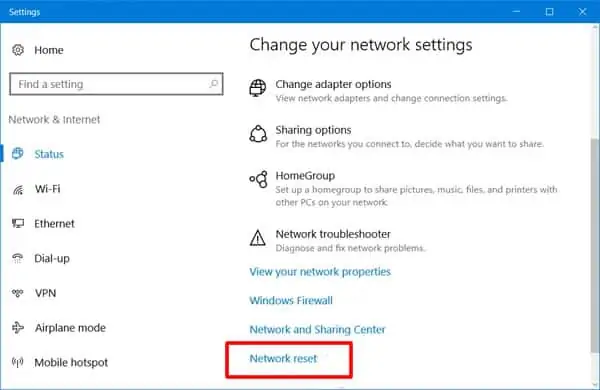
Tangkapan layar menunjukkan cara mereset adaptor jaringan Anda
3. Edit konfigurasi HTTP/HTTPS
Untuk mengubah pengaturan HTTP/HTTPS di Windows 10, Anda dapat melakukan hal-hal berikut.
- Untuk mengatur browser default, buka pengaturan, pilih jenis protokol HTTP, dan pilih browser yang Anda sukai. Terakhir, tutup pengaturan dan restart PC Anda.
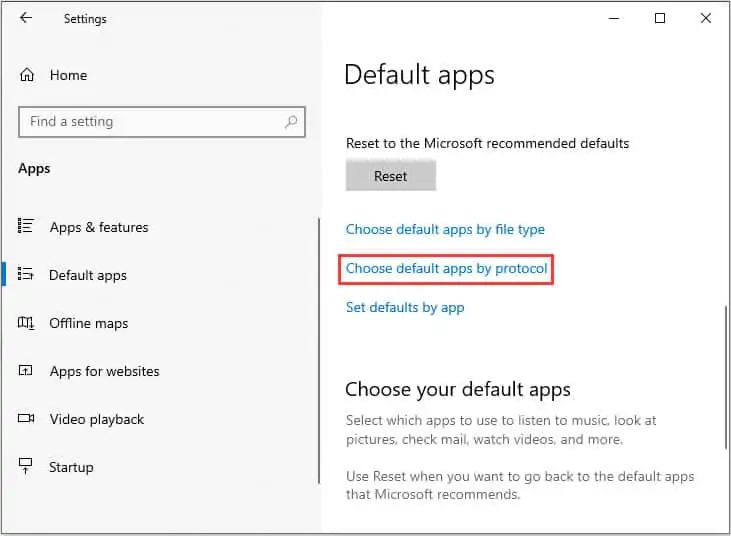
Tangkapan layar menunjukkan cara mengedit konfigurasi HTTP/HTTPS
4. Nonaktifkan tes koneksi dari registri
Penyebab kesalahan ini adalah komputer yang diatur untuk menguji koneksi tiap kali ada aplikasi yang hendak terhubung. Untuk mengatasinya, Anda dapat menonaktifkan probe aktif atau pasif NCSI menggunakan registri atau GPO.
Harap dicatat bahwa Microsoft tidak menyarankan untuk menonaktifkan probe NCSI. Pasalnya, beberapa komponen sistem operasi dan aplikasi mengandalkan NCSI. Misalnya, NCSI tidak berfungsi dengan benar. Dalam hal ini, Microsoft Outlook mungkin tidak tersambung ke server email, atau Windows mungkin tidak mengunduh pembaruan meskipun komputer tersambung ke internet.
Untuk menghentikan probe NCSI aktif atau pasif di registri, lakukan hal-hal berikut.
- Pergi ke pencarian dan tulis regedit, klik Enter.
- Buka Editor Registri dengan hak administrator.
- Pilih folder berikut di Peninjau Suntingan Registri: HKEY_LOCAL_MACHINE\SYSTEM\CurrentControlSet\services\NlaSvc\Parameters\Internet
- Untuk mengedit nilai EnableActiveProbing, klik dua kali pada opsi tersebut
- Setel data Nilai ke 0
- Pemeriksaan ketersediaan internet pada msftconnecttest.com harus segera dihentikan.
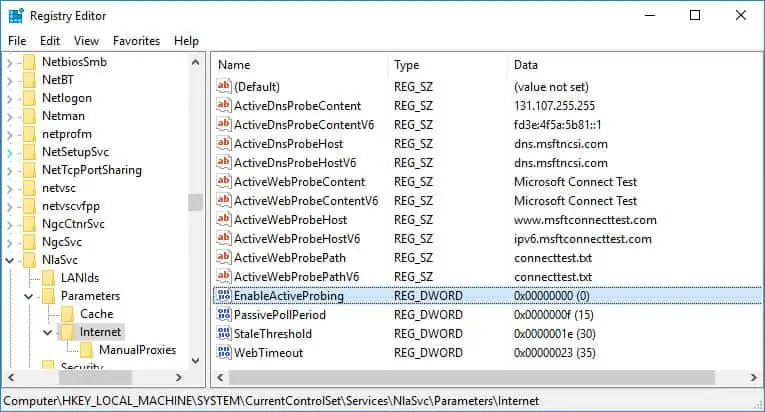
Tangkapan layar menunjukkan cara menonaktifkan pemeriksaan aktif di registri
5. Nonaktifkan tes koneksi melalui Kebijakan Grup
Anda juga dapat menonaktifkan fitur pengujian koneksi internet dengan mengedit kebijakan grup lokal di komputer Anda jika itu bukan bagian dari domain atau melalui konsol manajemen kebijakan grup.
- Buka kebijakan grup (gpedit.msc jika bukan bagian dari domain)
- Navigasikan ke Konfigurasi Komputer >> Templat Administratif >> Sistem >> Manajemen Komunikasi Internet >> Pengaturan Komunikasi Internet
- Ubah pengaturan Matikan tes fungsional Indikator Status Konektivitas Jaringan Windows ke Diaktifkan.
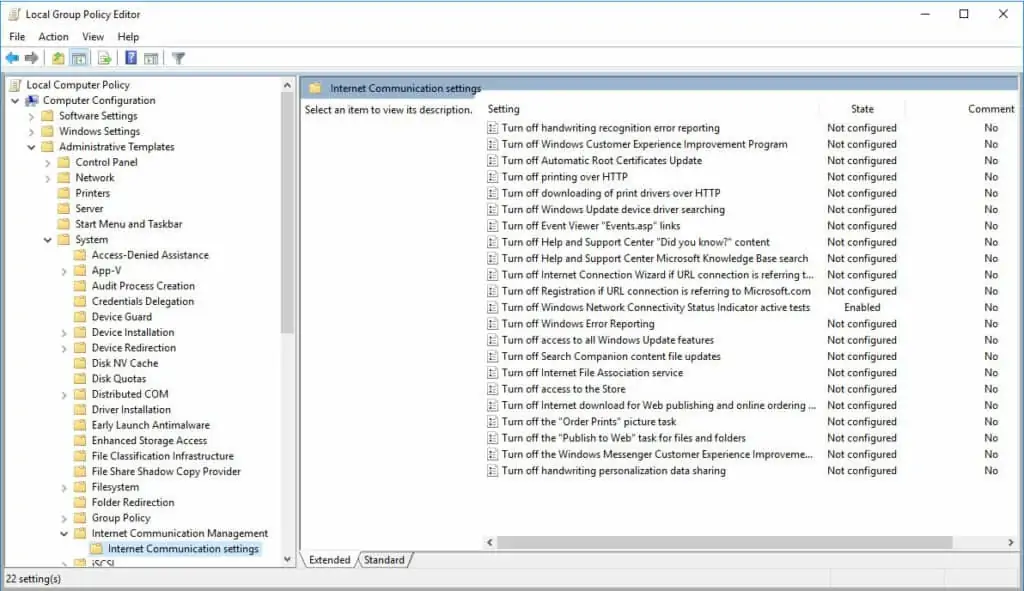
Tangkapan layar menunjukkan cara menonaktifkan tes koneksi melalui Kebijakan Grup
FAQ kesalahan Msftconnecttest redirect
Apakah Msftconnecttest adalah program komputer berbahaya?
Msftconnecttest adalah fitur yang digunakan oleh Microsoft untuk menguji koneksi internet ke hotspot WiFi. Fitur ini bukan program komputer berbahaya atau bug.
Apa itu Msftconnecttest dengan Connecttest txt?
Windows menggunakan halaman Web yang dikelola oleh Microsoft untuk menguji koneksi internet. Sebagai contoh, jika browser gagal membuka halaman Web mana pun, bisa jadi karena ada masalah di halaman itu, bukan di kartu jaringan komputer atau penyedia internet. Karena itu, Windows mencoba menghubungi halaman www.msftconnecttest.com/connecttest.txt untuk memastikan koneksi berfungsi dengan baik.
Mengapa Internet saya mengatakan diperlukan tindakan?
Beberapa jaringan memerlukan pengguna untuk masuk atau mengidentifikasi diri mereka sendiri sebelum dapat menggunakan jaringan tersebut. Ini berlaku terutama untuk hotspot WiFi publik. Setelah koneksi dibuat, pengguna masih perlu mengambil tindakan tertentu, seperti menerima syarat dan ketentuan atau membuat akun, agar koneksi dapat digunakan sepenuhnya. Jika persyaratan ini muncul, pengguna akan diberitahu bahwa mereka perlu masuk dengan pesan “tindakan diperlukan”.
Tech
Cara Perbaiki Permintaan Masuk TeamViewer Gagal
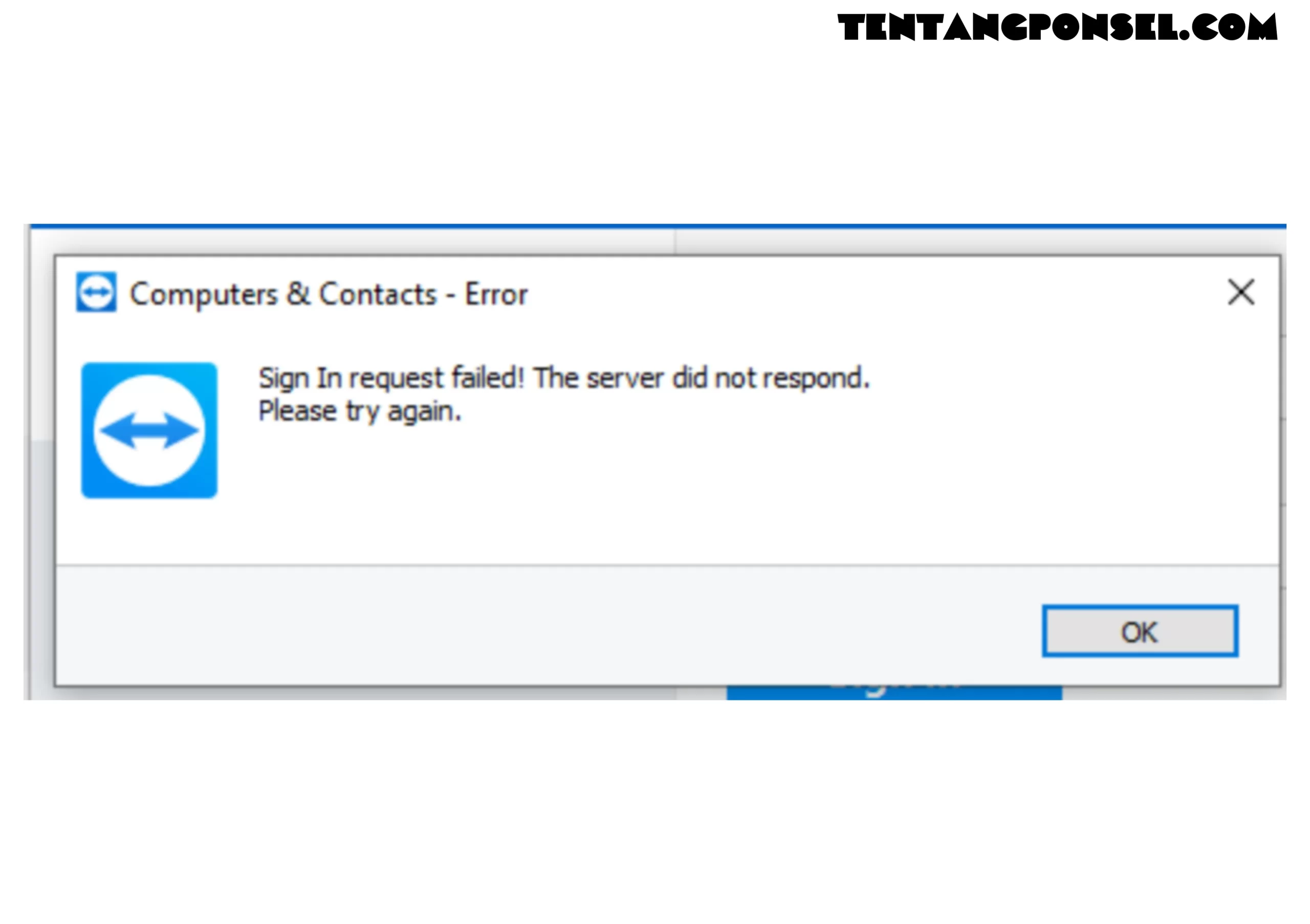
Posting ini berfokus pada lima solusi terbukti untuk mengatasi kesalahan permintaan masuk TeamViewer. Jika Anda menghadapi masalah ini, tak perlu cemas. Ikuti langkah-langkah di posting ini untuk mengatasi permasalahan tersebut.
Permintaan Masuk gagal! Server tidak merespon
Saat coba masuk akun gratis TeamViewer, keluar pesan: “Permintaan Masuk gagal! Server tak merespon. Silakan coba lagi.” Ini bikin enggak bisa konek ke komputer lain. Lucunya, sebelumnya sih gak pernah kejadian. Kalau ada yang bisa bantu dan kasih saran soal penyebabnya. Terima kasih.
– Pertanyaan dari Komunitas TeamViewer
Cara memperbaiki permintaan masuk TeamViewer gagal [5 solusi]
Jika Anda menemukan kesalahan gagal permintaan masuk TeamViewer, tidak perlu khawatir. Anda bisa mencoba lima solusi berikut untuk mengatasinya.
Solusi 1. Nonaktifkan koneksi LAN Masuk
Untuk mengatasi masalah gagalnya permintaan masuk, langkah awal melibatkan penonaktifan koneksi LAN Masuk.
Langkah 1. Akses ” Opsi ” di komputer jarak jauh dengan mengklik ikon di pojok kanan atas.
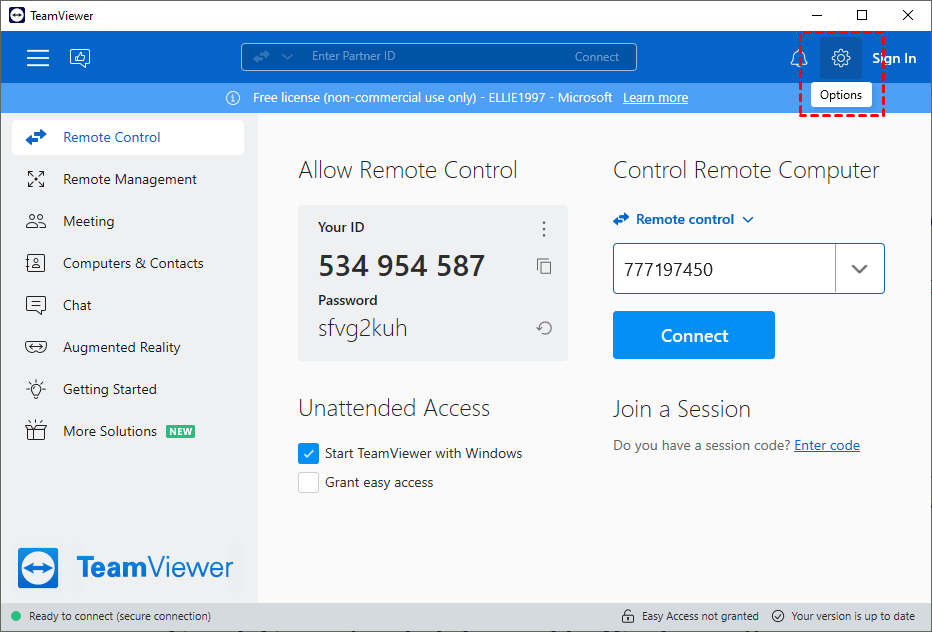
Langkah 2. Di dalam bagian ” Umum “, cari ” Koneksi LAN masuk ” dan setel ke ” Nonaktif “.
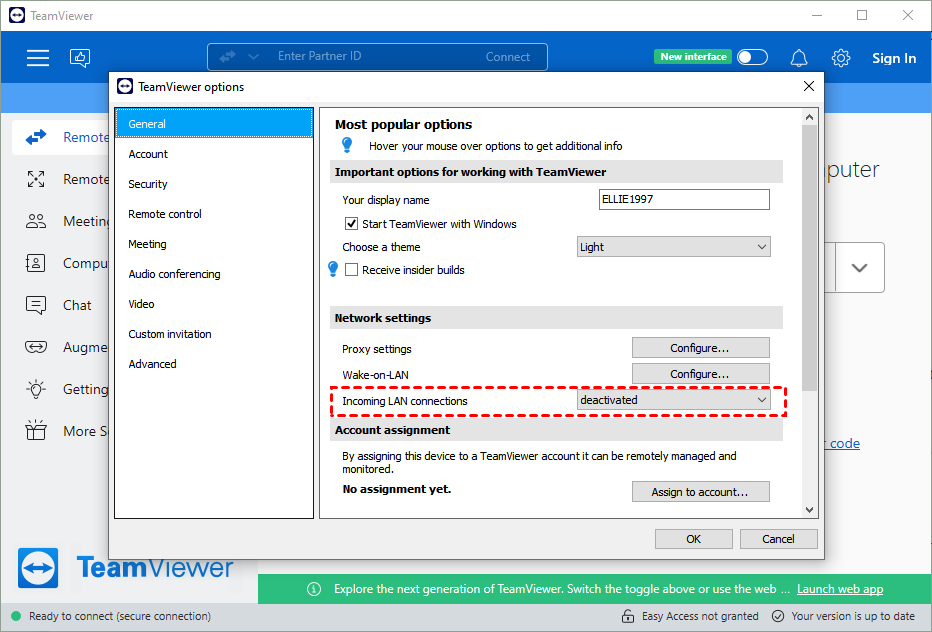
Solusi 2. Mulai ulang layanan klien TeamViewer
Metode lain yang efektif untuk memecahkan masalah kesalahan “Permintaan masuk gagal! Server tidak merespons” adalah dengan memulai ulang layanan.
Langkah 1. Tekan WIN + R, ketik ” services.msc “, dan klik OK.
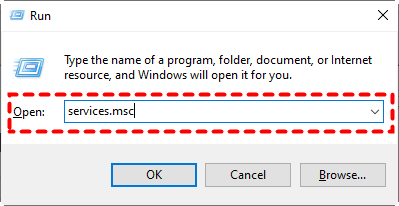
Langkah 2. Dari daftar layanan, temukan TeamViewer, klik kanan padanya, dan pilih Restart.
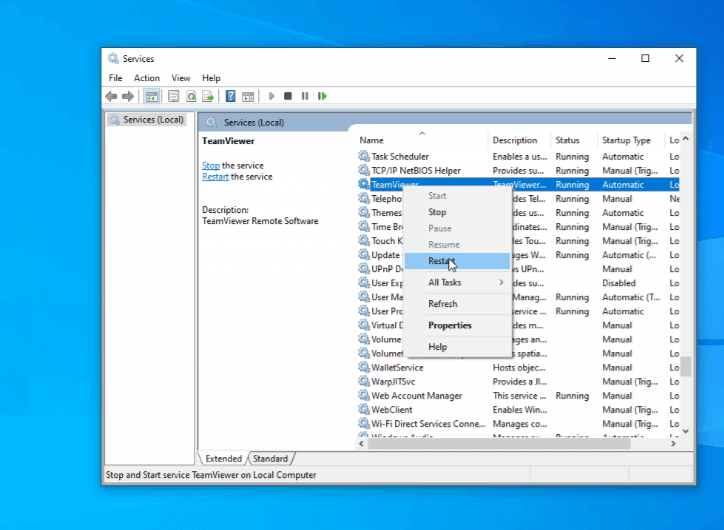
Solusi 3. Hapus instalan lengkap dan instal ulang
Untuk awal yang baru, kamu bisa mencoba cara lain dengan menghapus sepenuhnya dan menginstal ulang aplikasi.
Langkah 1. Arahkan ke Control Panel > Programs and Features, klik kanan pada TeamViewer, dan pilih ” Uninstall ” untuk menghapus aplikasi.
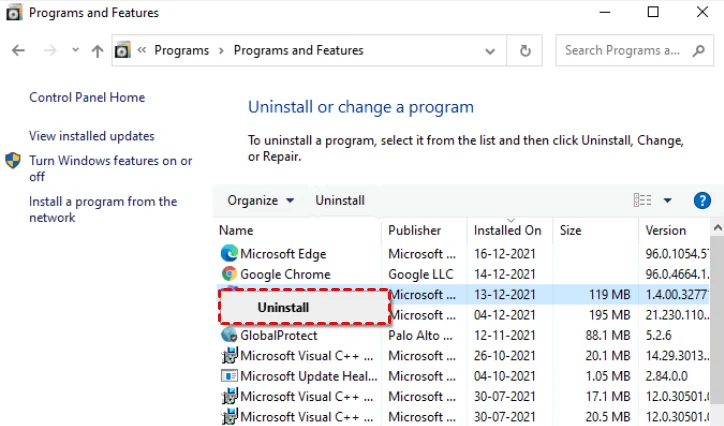
Langkah 2. Setelah dihapus, unduh versi terbaru TeamViewer dari situs resminya.
Solusi 4. Minta bantuan Tim Dukungan
Apabila kendala tetap berlanjut, tak ada salahnya mencari pertolongan dari Tim Dukungan TeamViewer. Ada kalanya, akar permasalahan dapat berada dalam aplikasi sendiri, seperti isu-isu seputar jaringan. Sementara itu, jika sumber permasalahannya berasal dari pihak Anda, tim dukungan siap memberikan panduan guna mengatasi dan menuntaskan hambatan tersebut. Pengetahuan dan arahan yang mereka miliki akan sangat berarti dalam menangani kendala akses yang terhenti dan memastikan kinerja yang mulus dalam menggunakan aplikasi.
Garis bawah
Jika Anda mengalami kesalahan gagal permintaan masuk TeamViewer, jangan khawatir. Ada lima solusi yang telah teruji untuk membantu Anda menyelesaikan masalah dan memulihkan akses jarak jauh yang lancar. Anda dapat menonaktifkan koneksi LAN Masuk, memulai ulang layanan, menginstal ulang aplikasi, mencari dukungan dari tim TeamViewer. Dengan mengikuti langkah-langkah ini, Anda sekarang dapat mengatasi masalah gagal permintaan masuk dengan percaya diri dan terus menggunakan aplikasi secara efisien.
Tech
Koneksi internet: Peering dan transit
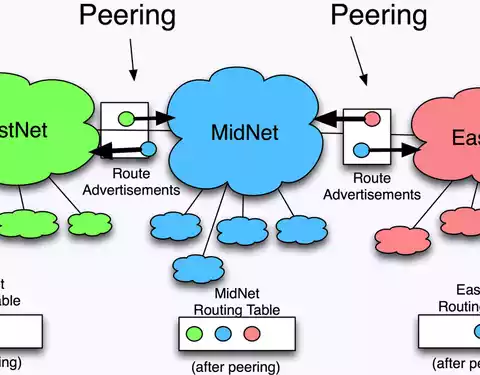
Saat ini, Internet terdiri dari lebih dari 25.000 Autonomous Systems (Seperangkat jaringan dan perangkat yang dikelola oleh satu atau lebih entitas dan yang mempunyai kebijakan definisi jalur Internet yang sama) yang memutuskan dengan siapa akan membuat koneksi untuk bertukar informasi melalui Internet. Koneksi bisa langsung, antara dua jaringan, atau tidak langsung, melalui satu atau lebih jaringan yang memungkinkan pengiriman dan penerimaan informasi. Sebagian besar koneksi tidak langsung karena tidak mungkin untuk secara langsung menghubungkan jaringan seluruh dunia satu sama lain.
Untuk membangun koneksi ini, ada dua mekanisme yang akan kita bahas di bawah ini. Bergantung pada biaya ekonomi yang termasuk dalam mekanisme ini, di antara karakteristik lainnya, kita akan mengetahuinya sebagai peering atau transit.
Peering menyiratkan koneksi antara dua jaringan, dengan tujuan bertukar informasi antara pengguna masing-masing. Mekanisme ini menyiratkan kesepakatan bebas antara jaringan, yaitu, tidak ada jaringan yang membayar yang lain untuk pertukaran data, hanya bertanggung jawab atas infrastruktur, kabel, perangkat, dll.
Transit adalah mekanisme di mana Sistem Otonomi memungkinkan pertukaran informasi antara jaringan yang mengontraknya dan jaringan yang terhubung dengan Sistem Otonomi ini. Tidak seperti peering, jaringan yang ingin terhubung ke Autonomous System harus mengontrak layanan yang memungkinkannya mengirim dan menerima sejumlah informasi, biasanya diukur dalam Mbps. Jika pihak yang membuat kontrak melebihi batas jumlah yang ditetapkan, akan ada biaya tambahan tergantung pada jumlah informasi yang terlampaui.
Internet Service Providers (ISP) adalah perusahaan yang menawarkan penggunanya akses ke Internet. Perusahaan-perusahaan ini tidak hanya memasok akses Internet, tetapi juga aplikasi yang berhubungan dengan Internet seperti email, web hosting, dll. ISP terhubung ke penggunanya melalui teknologi seperti ADSL atau modem kabel, antara lain.
Internet Exchange Points (IXPs) adalah infrastruktur di mana Internet Service Providers (ISP) bertukar informasi melalui Internet antara jaringan mereka. Penggunaan poin-poin ini meningkatkan transfer informasi dan mengurangi biaya yang terlibat dalam pengiriman dan penerimaan, menghindari keharusan membuat koneksi langsung antara jaringan yang berbeda.
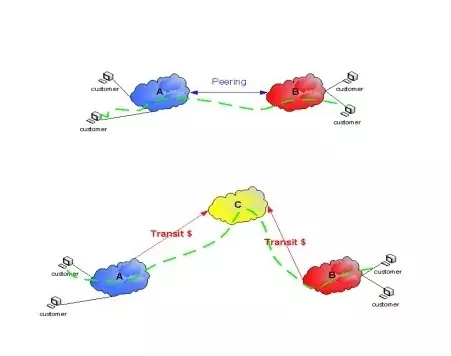 Dalam gambar-gambar ini kita dapat melihat berbagai koneksi yang tersedia antar jaringan. Gambar pertama menunjukkan peering antara dua jaringan. Yang kedua menunjukkan transit antara dua jaringan melalui perantara ketiga. Skema ketiga menunjukkan transit antara dua jaringan melalui dua jaringan lain yang terhubung satu sama lain melalui peering. Terakhir, koneksi dua jaringan ditampilkan, melalui dua jaringan lainnya, semuanya terhubung melalui transit.
Dalam gambar-gambar ini kita dapat melihat berbagai koneksi yang tersedia antar jaringan. Gambar pertama menunjukkan peering antara dua jaringan. Yang kedua menunjukkan transit antara dua jaringan melalui perantara ketiga. Skema ketiga menunjukkan transit antara dua jaringan melalui dua jaringan lain yang terhubung satu sama lain melalui peering. Terakhir, koneksi dua jaringan ditampilkan, melalui dua jaringan lainnya, semuanya terhubung melalui transit.
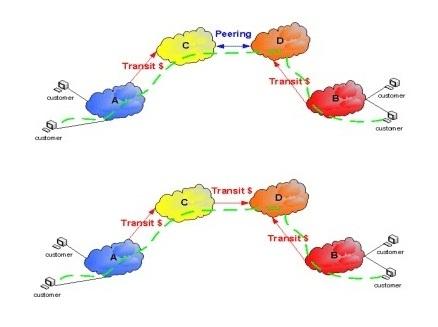
Peering
Seperti yang sudah dijelaskan pada bagian sebelumnya, peering adalah perjanjian antara dua jaringan untuk saling bertukar informasi secara cuma-cuma, dan untuk keuntungan bersama. Ini adalah motivasi utama mengapa jaringan lebih suka peering daripada transit.
Kita dapat membagi peering menjadi dua jenis, tergantung pada cara jaringan membangun koneksinya dan infrastruktur yang digunakan, kita dapat membedakan peering pribadi dari peering publik.
Peering publik ditandai dengan penggunaan sakelar ganda dan bersama, seperti sakelar Ethernet. Di sakelar ini, beberapa sistem terhubung satu sama lain melalui satu port, yang terletak di tempat yang dikenal sebagai Internet Exchange Point (IXP) dan yang akan kami jelaskan nanti.
Terlepas dari kenyataan bahwa peering publik memungkinkan koneksi berbagai jaringan pada satu titik, ini berarti kapasitas informasi yang dikirimkan lebih rendah. Untuk alasan ini, metode ini banyak digunakan antara jaringan kecil, atau jaringan besar yang ingin mempunyai akses ke banyak jaringan kecil.
Peering pribadi ditandai dengan membangun koneksi point-to-point antara dua jaringan. Saat ini, sebagian besar peering pribadi dilakukan di tempat yang dikenal sebagai hotel carrier, sejenis hosting web yang terdiri dari menyewa atau menjual ruang fisik di pusat data sehingga klien dapat menempatkan komputernya sendiri di sana, memilih server, dan bahkan perangkat kerasnya.
Sebagian besar lalu lintas di Internet, terutama antara jaringan besar, dilakukan melalui peering pribadi, karena, karena sumber daya yang diperlukan untuk membuat jenis koneksi ini, banyak jaringan tidak mau terhubung menggunakan metode ini dengan jaringan kecil.
Koneksi melalui peering akan dibuat di tempat yang paling nyaman untuk kedua jaringan. Saat koneksi terjalin, tempat itu menjadi titik yang sangat berharga untuk menghubungkan jaringan lain melalui peering. Ini menyiratkan bahwa semakin banyak jaringan yang terhubung pada titik ini, menyebabkan IXP dipindahkan ke sini untuk mendukung jumlah jaringan yang terhubung satu sama lain.
Banyaknya jaringan yang terhubung satu sama lain di tempat-tempat ini tidak hanya menarik lebih banyak jaringan yang ingin terhubung melalui peering, tetapi juga jaringan yang ingin membuat koneksi tipe transit karena mereka melihat kemungkinan untuk meningkatkan jaringan mereka tanpa menambah biaya terlalu banyak.
Pada saat dua jaringan yang telah membentuk koneksi peering satu sama lain, percaya bahwa mereka tidak lagi mendapatkan keuntungan apapun dari link tersebut, mereka dapat memutuskan untuk mengakhiri peering, yang dikenal sebagai depeering. Sebagian besar waktu itu karena penyalahgunaan oleh salah satu jaringan sehubungan dengan yang lain, yang mendapat manfaat dari perjanjian pembayaran antar jaringan.
Transit
Seperti yang kita lihat di pendahuluan, transit adalah jenis koneksi yang terdiri dari mengontrak layanan jaringan lain untuk memberi Anda akses ke sana, memungkinkan pengiriman dan penerimaan informasi dengan biaya tertentu, tergantung pada Mbps yang dikontrak.
Jenis koneksi ini terdiri dari dua layanan dasar. Tunjukkan jaringan konsumen ke ISP lain yang terhubung dengan jaringan tempat transit telah dibuat. Tunjukkan kepada konsumen jaringan yang tersambunh dengan ISP, untuk memungkinkan pertukaran informasi.
Layanan ini biasanya dikenakan biaya per megabit per detik (Mbps), dan konsumen biasanya diharuskan untuk menggunakan jumlah bandwidth minimum dan biasanya jangka waktu layanan minimum.
Masalah penyedia layanan yang terhubung dengan transit adalah pengguna selalu mencari cara untuk mengurangi biaya koneksi, baik itu mengubah penyedia atau bahkan menghapus koneksi.
Solusi agar konsumen tidak berpindah provider adalah dengan menjaga harga tetap rendah. Solusi lain mungkin dengan mencegah penyedia lain menawarkan layanannya, sehingga konsumen tidak dapat mengaksesnya, dengan meminimalkan biaya sebanyak mungkin sehingga harga sambungan rendah dan tidak menguntungkan bagi penyedia lain untuk membangun diri di wilayah itu.
Masalah lain dapat muncul ketika beberapa penyedia bersatu untuk bersaing dengan satu penyedia. Akibatnya, penyedia layanan transit harus menyadari banyak faktor untuk menghindari kehilangan pelanggan.
ISP : Internet Service Provider
Internet Service Provider (ISP) adalah perusahaan yang menyediakan sambungan Internet kepada pelanggannya. Selain mengizinkan akses Internet, mereka juga bisa menawarkan layanan terkait Internet seperti email, hosting web, register domain, dll.
ISP memakai teknologi yang berbeda untuk memungkinkan konsumen tersambung ke jaringan mereka. Untuk konsumen kecil, teknologi yang paling banyak digunakan adalah ADSL, modem kabel, Wi-fi. Bagi konsumen yang membutuhkan fitur yang lebih baik, teknologi seperti Ethernet atau akses Internet satelit.
Untuk memberikan layanan kepada konsumen, ISP membutuhkan jaringan mereka sendiri yang terhubung dengan konsumen. Biaya jaringan dapat dianggap tetap, tidak akan meningkat tergantung pada jumlah informasi yang ditransfer.
Mengenai biaya yang harus dihadapi ISP, biaya pengangkutan informasi dalam jaringan penyedia dapat dianggap nol, biaya koneksi melalui peering akan menjadi biaya port dan jalur untuk terhubung ke perangkat lain, meskipun tidak akan ada biaya tambahan untuk transmisi informasi. Koneksi melalui transit adalah yang paling mahal, karena harus menghitung berapa banyak informasi yang akan dikirimkan dan tambahan apa pun akan dikenakan biaya tambahan.
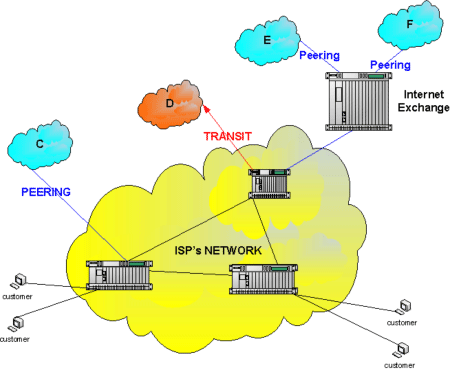
Setiap ISP perlu membeli sejumlah Mbps untuk dapat menghubungkan jaringan dari seluruh dunia, jadi Anda perlu memiliki beberapa jenis koneksi transit. Artinya, seiring pertumbuhan jaringan, biayanya akan lebih tinggi. Untuk mengurangi biaya ini, ISP akan mencoba menemukan koneksi tipe peering, karena memungkinkan untuk mengirim informasi tanpa harus mengontrol kuantitas, meninggalkan transit sebagai pilihan terakhir untuk membuat koneksi, yaitu ketika peering tidak memungkinkan.
Keterbatasan penting dari jaringan yang di-peering adalah bahwa ia hanya mengizinkan informasi untuk dibagikan dengan jaringan lain yang telah dibuat peer-nya atau dengan jaringan yang telah dihubungkan dengan transit. Jika jaringan yang dibuat dengan transit menunjukkan koneksinya, itu akan memungkinkan akses gratis ke koneksinya.
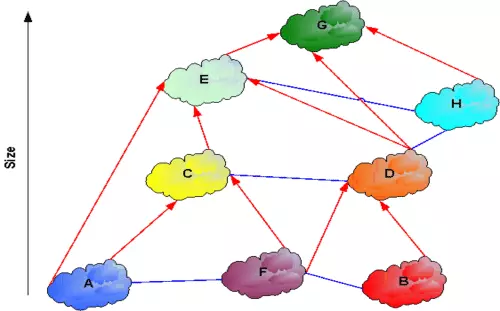
Seperti yang dapat kita lihat pada Gambar 3, seperti yang dijelaskan di atas, Jaringan A dapat melihat Jaringan F dan konsumennya, tetapi tidak dapat melihat Jaringan B melalui Jaringan F. Jaringan C dapat melihat Jaringan B melalui Jaringan D, tetapi tidak melalui Jaringan F. Hal ini karena jaringan hanya dapat mengetahui tentang jaringan yang di-peering secara langsung dan jaringan konsumen langsungnya.
Kasus khusus adalah apa yang kita lihat di Jaringan G, yang memiliki akses ke semua jaringan tanpa biaya, karena semua jaringan mengaksesnya melalui transit, memungkinkan semua koneksi terlihat. Jaringan ini dikenal sebagai ISP Tingkat 1, karena Anda tidak membeli layanan dari siapa pun dan dapat mengakses semua jaringan.
ISP Tingkat 1
ISP Tingkat 1 (Tier 1 Network) adalah salah satu yang dapat mengakses jaringan lain di Internet tanpa harus membayar untuk koneksi apa pun. Dengan definisi ini, ISP Tier 1 terhubung ke semua ISP Tier 1 lainnya melalui peering.
Karena jenis ISP ini tidak memiliki jalur transit alternatif, lalu lintas antara jaringan ini hanya bergantung pada hubungan antara ISP dan koneksi peering di antara mereka. Jika dua ISP Tier 1 memutuskan hubungan mereka, pengguna di setiap jaringan tidak akan dapat mengakses yang lain, memecah Internet menjadi beberapa bagian. Situasi ini dapat terjadi hingga salah satu ISP ingin melakukan transit dengan yang lain, atau kerusakan yang disebabkan oleh pembagian jaringan memaksa mereka untuk membangun kembali peering di antara mereka.
Di sini kita dapat melihat tabel dengan ISP yang dapat dianggap sebagai ISP Tier 1, tidak dapat dijamin di semua kesempatan karena ISP biasanya tidak memberikan semua informasi tentang biaya dan koneksi mereka:
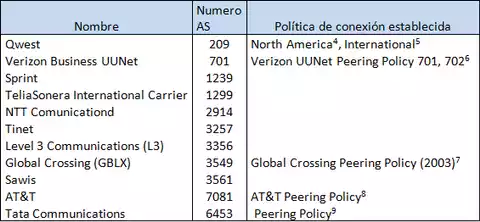
Karena kemungkinan untuk mengakses semua jaringan ini, dapat membuat koneksi dengan ISP Tier 1 merupakan keuntungan dalam hal mengurangi biaya. Beberapa taktik yang telah digunakan untuk mendapatkan koneksi dengan ISP Tier 1 adalah sebagai berikut:
- Pendekatan langsung: Cara termudah untuk mendekati adalah dengan bertanya. Ini memerlukan serangkaian prasyarat yang, jika dipenuhi, peering akan dinegosiasikan.
- Transit ke Migrasi Peering: Perjanjian di mana koneksi diubah dari tipe transit ke tipe peering, asalkan prasyarat terpenuhi. Masalah dengan taktik ini adalah prasyarat yang ketat.
- End Run Tactic: Ini terdiri dari mengurangi kebutuhan untuk membangun koneksi peering dengan ISP, membangun koneksi dengan biaya rendah ke konsumen ISP tersebut. Masalah dengan taktik ini adalah bahwa biaya biasanya tidak tercapai begitu rendah sehingga konsumen lebih memilih untuk mengganti ISP.
- Duality transit/peering: Teknik yang menggabungkan karakteristik dari kedua jenis. Kesulitan dalam melakukan teknik ini berasal dari fakta bahwa beberapa ISP tidak memiliki mekanisme internal untuk mendukung koneksi ganda ini.
- Menetapkan peering dengan ISP Tier 2: Untuk meningkatkan jaringan, mungkin akan lebih efektif untuk melakukan peering dengan ISP Tier 2 dan, setelah dibuat, minta transit dengan ISP Tier 1.
- Peering Berbayar: Seperti namanya, ini adalah koneksi di mana ISP mengizinkan akses ke jaringan mereka melalui peering, meskipun dengan imbalan kompensasi finansial, tanpa menetapkan ukuran informasi maksimum, yang membedakannya dari transit. Contohnya adalah ketika salah satu ISP menanggung biaya koneksi antara dua jaringan.
- Transit parsial: Taktik ini terdiri dari membangun koneksi melalui transit, dengan harga lalu lintas informasi yang sangat rendah, dengan semua jaringan IXP. Mirip dengan peering di IXP, tetapi tanpa perlu membeli perangkat keras tambahan dan tanpa harus membuat dan memelihara banyak koneksi di IXP.
- Taktik “ayam”: Taktik ini terjadi ketika salah satu jaringan yang terhubung satu sama lain tidak setuju dengan kontrak yang dibuat di antara mereka. Dia mengancam untuk mengakhiri koneksi dan, karena takut akan kerugian, kontrak baru dinegosiasikan, lebih adil bagi kedua belah pihak.
- Manipulasi lalu lintas: Ini terdiri dari peningkatan informasi yang diperlukan dalam jaringan yang terhubung dengan transit, untuk meningkatkan biayanya, dan membuatnya lebih menguntungkan untuk membuat koneksi peering langsung antara kedua jaringan.
Titik Netral: Titik Pertukaran Internet
Exchange Point (IXP) adalah infrastruktur yang digunakan ISP untuk membangun koneksi di antara jaringan mereka. IXP mengurangi jumlah informasi yang harus dikirim melalui penyedia yang terhubung melalui transit, secara signifikan mengurangi kecepatan Mbps yang ditransmisikan dan, oleh karena itu, biaya koneksi ini.
Tujuan dari IXP adalah untuk memungkinkan koneksi langsung antara dua jaringan, alih-alih menggunakan jaringan perantara untuk terhubung satu sama lain. Keuntungan utama menggunakan IXP adalah biaya dan bandwidth. Biaya, karena informasi yang melewati IXP tidak dikenakan biaya apapun, tidak seperti melewati jaringan lain. Mengenai kecepatan, ini lebih terlihat di tempat-tempat dengan koneksi jarak jauh yang kurang berkembang, menghubungkan ke IXP memungkinkan Anda mengirim informasi tanpa batas dan tanpa biaya, meningkatkan bandwidth antar ISP.
Titik Netral terdiri dari satu atau beberapa sakelar yang terhubung dengan ISP. Teknologi yang paling banyak digunakan saat ini adalah Ethernet, yang mewakili lebih dari 95% dari semua sakelar di IXP yang berbeda.
Bentuk koneksi antar ISP di Netral Points adalah melalui peering. Ini menyiratkan bahwa tidak ada kompensasi finansial untuk membangun koneksi. Biaya IXP dibagi di antara semua pengguna. Pada poin termahal, pengguna membayar biaya tahunan, umumnya ditentukan oleh kecepatan port yang digunakan.
Alternatif
Ketika kita berbicara tentang jenis koneksi ini, Peering dan Transit adalah yang paling dikenal dan digunakan. Namun ada alternatif lain yang menawarkan pendekatan dan manfaat lain. Beberapa dari mereka adalah:
- Transit IP Gratis: Dalam beberapa kasus, penyedia konten atau jaringan akademik mungkin menawarkan opsi ini ke sistem otonom. Ini memberi beberapa organisasi kemampuan untuk mengakses Internet dan sumber daya lainnya. Dan untuk ini mereka menggunakan koneksi gratis ini. Sebaliknya, ketersediaannya mungkin memiliki variasi di lokasi atau kebijakan tertentu dari penyedia yang berbeda.
- Perjanjian Pertukaran Bilateral: Alih-alih peering penuh, beberapa jaringan mungkin memiliki perjanjian bilateral untuk dapat bertukar lalu lintas pada mitra tertentu. Ini adalah sesuatu yang umumnya bermanfaat untuk jaringan kecil, yang tidak memiliki kemampuan untuk sepenuhnya mengintip dengan sistem otonom yang berbeda.
- Perjanjian Pertukaran IXP: Ini adalah titik pertukaran lalu lintas, di mana banyak jaringan dapat membuat koneksi untuk bertukar data. Untuk berpartisipasi dalam IXP, itu dilakukan melalui koneksi fisik. Yang lebih ekonomis dan praktis dibandingkan dengan sistem koneksi peering langsung tradisional.
- Cloud: Banyak penyedia sudah menawarkan layanan konektivitas, yang memungkinkan akses ke sumber daya menggunakan koneksi khusus atau bahkan VPN. Ini adalah alternatif yang bagus untuk peering langsung dan transit IP, karena Anda dapat memiliki akses yang aman dan sangat efisien.
- Jaringan Pengiriman Konten: Ini adalah jaringan terdistribusi, yang menyimpan dan mengirimkan konten web melalui server yang terletak di lokasi geografis yang berbeda. Dengan koneksi ini, organisasi dapat memiliki kinerja yang lebih baik dan ketersediaan semua konten yang tinggi.
- Penggunaan penyedia multi-rute: Agar tidak bergantung pada satu penyedia, beberapa organisasi memilih untuk menggunakan layanan ISP yang berbeda untuk meningkatkan redundansi. Yang membuat ketersediaan lebih baik, dan latensi sangat berkurang.
Kesimpulan
Koneksi antara berbagai jaringan yang membentuk Internet, seperti yang telah kita lihat sebelumnya, dapat dilakukan dengan cara yang berbeda, bergantung pada teknologi, infrastruktur, dan biaya yang diperlukan.
Meskipun kami telah dapat memverifikasi bahwa membangun koneksi melalui peering mungkin merupakan opsi terbaik saat berkomunikasi beberapa jaringan satu sama lain, kami juga telah melihat bahwa ini tidak selalu memungkinkan, yang berarti koneksi tipe transit harus dibuat, kerugian utamanya adalah harga transfer informasi.
Di sisi lain, kami telah melihat bagaimana penyedia Internet (ISP) membangun koneksi antara pengguna dan jaringan yang berbeda, serta strategi yang harus diikuti untuk mendapatkan layanan terbaik dengan biaya terendah, dalam beberapa kasus berhasil menjadi penyedia dengan akses total dan hampir tanpa biaya (ISP Tier 1).
Terakhir, topik Titik Mati telah dibahas, tempat di mana koneksi dari jaringan yang berbeda dibuat untuk menyatukan koneksi dan mengurangi biaya.
-
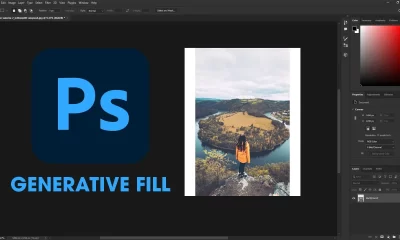
 Tech11 bulan ago
Tech11 bulan agoCara Memperbaiki Generative Fill Resolusi Rendah di Photoshop
-

 Finansial11 bulan ago
Finansial11 bulan agoCara Berinvestasi di Real Estate 2023
-

 Tech11 bulan ago
Tech11 bulan agoCara Perbaiki Kamera Blink Floodlight Tidak Berfungsi
-
![[7 Perbaikan] Server VNC Saat Ini Tidak Mendengarkan Koneksi Cloud](https://tentangponsel.com/wp-content/uploads/2023/05/PicsArt_05-28-07.24.25-400x240.webp)
![[7 Perbaikan] Server VNC Saat Ini Tidak Mendengarkan Koneksi Cloud](https://tentangponsel.com/wp-content/uploads/2023/05/PicsArt_05-28-07.24.25-80x80.webp) Tech11 bulan ago
Tech11 bulan agoCara Perbaiki VNC Server Tidak Mendengarkan Koneksi Cloud
-
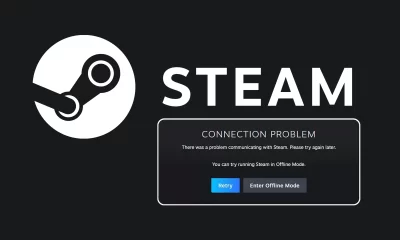
 Tech11 bulan ago
Tech11 bulan agoCara Perbaiki Steam Error Code E20 di Windows 11
-

 Tech11 bulan ago
Tech11 bulan agoTips Agar Laptop Lebih Tahan Lama (2023)
-

 Tech11 bulan ago
Tech11 bulan agoCara Memperbaiki SCRCPY Wireless Tidak Berfungsi
-
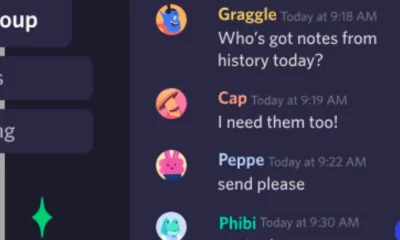
 Tech10 bulan ago
Tech10 bulan agoCara Menghentikan Discord agar Tidak Terbuka saat Startup